今回は、popIn Aladdin2でHDMI機器が使えるようになる「アラジンコネクター」をレビューします。
popIn Aladdin2はHDMI接続できないのが大きな弱点だったんですが、「アラジンコネクター」はその弱点をカバーするための商品です。
など気になるポイントを紹介していきたいと思います。
家にpopIn Aladdinを導入しようか迷っている人やアラジンコネクターを買うか迷っている人の参考になれば嬉しいです。

By:popin aladdin公式
ちなみにアラジンコネクターは、新しく発表されためっちゃオシャレで小さいプロジェクター「アラジンベース」にも対応しているみたいですので、そちらを検討されている方の役に立つ情報でもあると思います。

/セット品のセール対象も\
アラジンコネクター2も購入して検証した結果はコチラ
ポイント
音が出ないという問題があったようですが、アップデートで問題は解決されたようですので、その点は安心できます。
アラジンコネクターとは

By公式サイト
popIn AladdinとHDMI機器をインターネットのWiFi環境を使って無線接続するための商品です。
popIn Aladdinはシーリングライトと一体になっていて天上にあるため、HDMIケーブルを接続することができず、HDMI接続するゲーム機やBlu-rayレコーダーなどが接続できないのがデメリットでした。
「アラジンコネクター」は、まさにその弱点を解消するためのガジェットというわけです。


アラジンコネクターのスペックと注意点

| 項目 | スペック |
| 対応機種(注意) | popIn Aladdin 2・popIn Aladdin SE |
| 通信帯域 | 2.4GHz/5GHz(WiFiのことです) |
| 解像度 | 1920×1080p(フルHDのこと) |
| フレームレート | 35FPS |
| 最小遅延(注意) | 0.1秒(自宅の無線環境による) |
| 接続可能端子 | HDMI |
| 電源端子 | USB-C |
| サイズ | 72.7mm×72.7mm×19.2mm(正方形で厚さ2㎝くらい) |
| 重さ | 150g |
注意ポイント
ここで注意しておきたいのが対応機種。popIn Aladdin2・SEは対応しているようですが、初代popIn Aladdinは対応していないようです。
そして設計上低遅延を実現できないことから今後対応することもないと公式で発表されています。

最大フレームレートが35FPS

基本的なモニターやテレビのフレームレートはだいたい60FPSあります。
でも、アラジンコネクター経由の映像は35FPSまで。1秒間に35枚の映像しか処理できないので、動きの速い映像は多少荒く見えると思います。
公式も認める最小0.1秒の遅延
最低でも0.1秒の遅延があることをメーカーも認めています。
何か操作してから、それが映像に反映されるまでに最小でも0.1秒遅くなりますよってことですね。

アラジンコネクターを接続
初期設定からSwitchをつないで、起動するまでを紹介します。
必要なものと初期設定




セットアップに必要なもの
自宅で使っているWi-Fiのパスワードとスマホ
HDMIケーブルや電源アダプターとケーブルは付属しています。
アラジンコネクターをコンセントにつないで真ん中のボタンを3秒以上長押しするとセットアップモードになります。
その後、スマホを持って、説明書に書かれているQRコードを読み込むとアプリが起動しますので、WiFi設定をすれば完了です。


2.4Gは障害物があっても届きやすいですが5Gより速度は落ちる。
5Gは速度は速いですが、障害物があると届きにくくなる特性を持っています。

アラジンコネクターへのHDMI接続し画面を映す
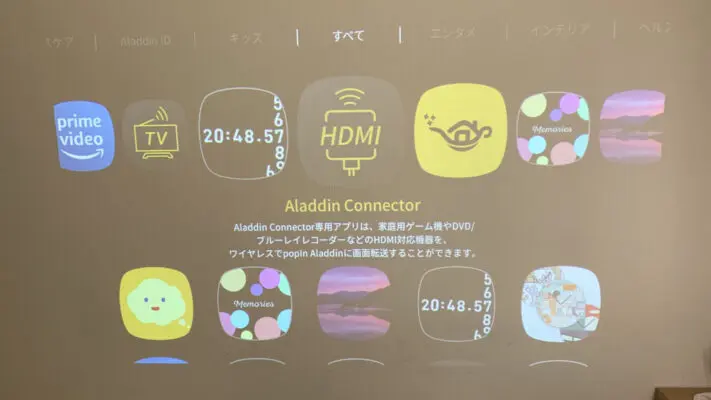
接続した機器の電源を入れてから、popIn Aladdinのホーム画面にあるアラジンコネクター(HDMIのアイコン)を選択すると接続したHDMI機器の映像が映ります。

アラジンコネクターの遅延検証
popIn Aladdin2にSwitchを接続して、遅延がどの程度発生するのか試してみました。
以下の環境でテストしています。
賃貸住宅:マンション
ネット回線:フレッツ光マンションタイプ
WiFiの速度
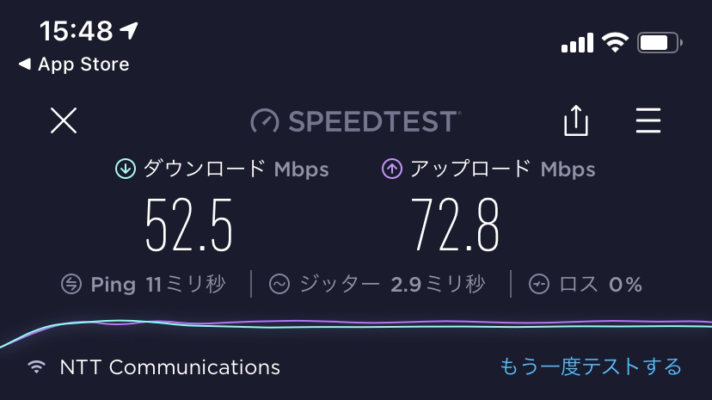
ルーターに5GHz帯に接続
ルーター・アラジンコネクター・popIn Aladdin2の配置図
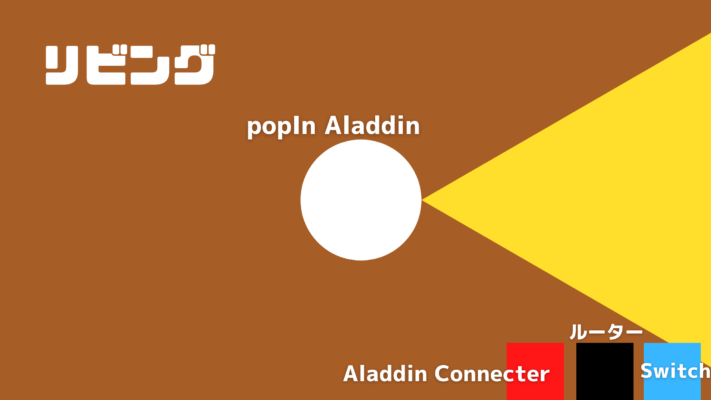
Switch・ルーター・アラジンコネクターは全部障害物無しでまとまって置いてあります。
大乱闘スマッシュブラザーズ
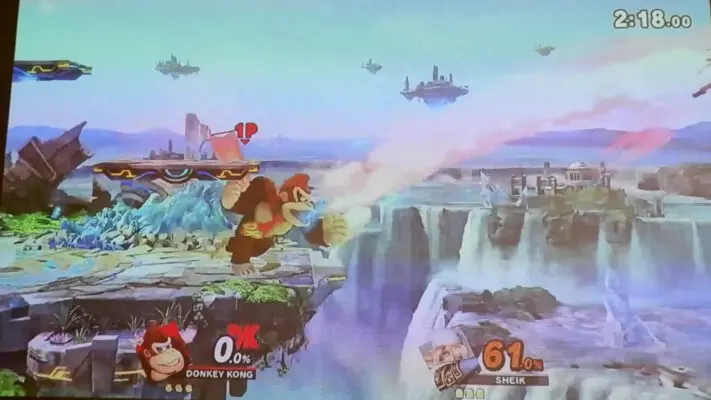
じゃあ、大画面でやると迫力ありそうな、スマブラ。対戦は、案外普通に遊べてしまいました。
操作してても、そんな違和感ないんですよね。
桃太郎電鉄

これは遅延の有無関係無しに楽しめますね。
パーティゲーム系はとりあえず、遊べそうです。
マリオパーティ

タイミングを合わせて、操作する必要があるゲームです。

これは無理だった。タイミングが合わなくて、コンピューターにも勝てないんですよね。
リズムゲームはキツイです。
リングフィットアドベンチャー
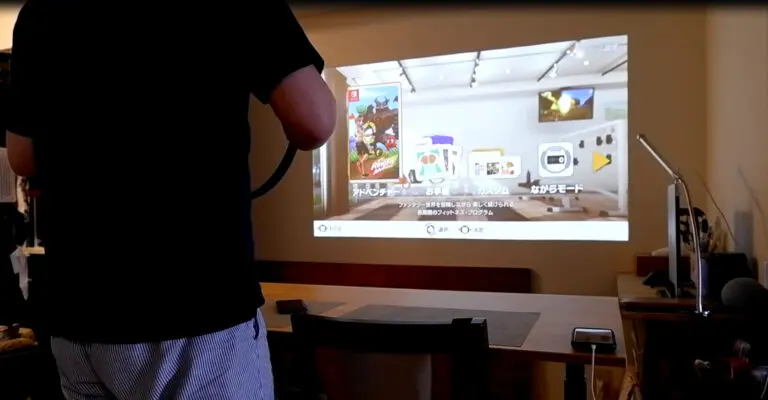
多少タイミングを合わせる必要があるゲームなんですが、大画面で遊べるので、最近ハマって毎日プレイしています。
アドベンチャーをプレイしていてやりにくさを感じたことはありません。

アラジンコネクターでゲームプレイした感想

遅延は多少発生します。遊びやすいゲームと遊びにくいゲームはハッキリしていて、FPS系のゲームやタイミングがシビアなゲームは、あまり向いてないかなと感じました。
桃太郎電鉄などのゲームは絶対遊べますし、そこまでシビアなゲームでなければ、大画面で楽しめますね。映像の解像度は最大でもフルHDなので、4Kなど綺麗な映像にこだわる人には向いてないかなと思います。

【便利な使い方】PS4と接続してトルネを使うと超便利
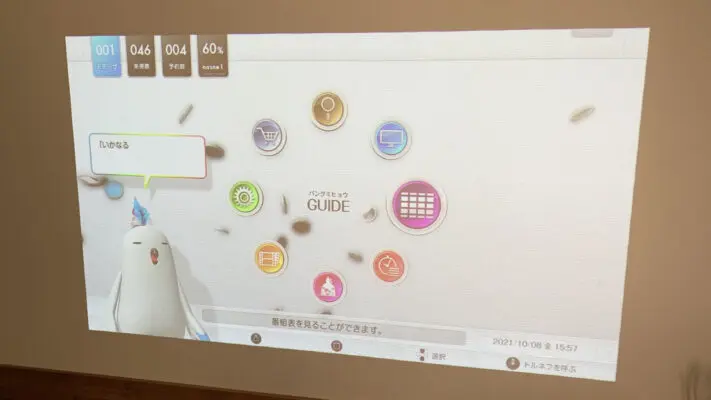 PS4のトルネが使えたのが最高でした
PS4のトルネが使えたのが最高でした
。popIn Aladdin2とセットで販売されていたテレビが見れる商品もいいところがあるんですが、録画した番組の早送りなどはかなりしにくいこと・おっかけ録画ができないのが大きなデメリットだったんです。
その点トルネは、かなりサクサク動きます。早送りもしやすい!そして、何かのせいで録画番組の開始時間がずれても、それに合わせて録画してくれます。

遅延がひどい場合の対処方法
公式で以下の内容を試してみるよう書かれていました。
提案①
無線LANルーター・popIn Aladdin・Aladdin Connectorの再起動
提案②
無線LANルーターのコールドブート
※コールドブートというのは、完全に電気が切れた状態にしてから起動するという意味です。
コンセントを抜いて、だいたい10分くらい放置してから、コンセントに挿しなおしてみてください。
提案③
接続しているWiFiのHz帯を切り替える
2.4Gが5Gどちらかに接続したと思いますが、それを切り替えてみてください。ってことですね。
提案④
ルーター・popIn Aladdin・Aladdin Connector設置位置の調整
popIn Aladdin本体は、動かせないと思うんですけど、WiFiを飛ばしているルーターとAladdin Connectorの間に障害物が無い状況を作ってみてください。
デメリット・メリット
デメリット
- テレビより起動に時間がかかる
- 最小でも0.1秒の遅延が発生
- 最高でも35FPS
- 初代popIn Aladdinには非対応
- Blu-rayを再生しても最高画質はフルHD
メリット
- HDMI機器なら基本接続できる
- シビアなゲームでなければ大画面で遊べる
- PS4でトルネ使ってるならテレビ・録画も見れる

まとめ
今回は、popIn AladdinをHDMI対応機器にできる「アラジンコネクター」をレビューしました。初代popIn Aladdinでは使用できないこと・少なからず遅延が発生すること・最大35FPSまでしか対応していないことなどデメリットはあります。
でも、シビアなゲームじゃなければ十分遊べましたし、何より大画面でみんなで遊びたい人には最高の環境だと思いました。トルネも繋がったので、個人的には使い方の幅が広がるかもって思っています。
popIn Aladdin2のレビューも別でしていますので、まだお持ちでない方は、是非見てみてください。
/セット品のセール対象も\


















